本指南详细介绍了L2TP VPN的配置步骤,帮助用户轻松实现远程访问和数据安全。通过一步步操作,确保远程连接稳定可靠,有效保障企业或个人网络信息安全。

在信息时代,远程工作与远程学习的需求不断攀升,VPN(虚拟专用网络)技术应运而生,成为保障数据安全与实现远程接入的关键技术,L2TP(层2隧道协议)作为VPN技术的一种,凭借其卓越的性能和稳定性,赢得了众多用户的信赖,本文将详细阐述L2TP VPN的配置过程,助您轻松实现远程接入和数据保护。
L2TP VPN概述
L2TP是一种隧道协议,它融合了PPTP(点对点隧道协议)和L2F(层2转发)的优势,提供了更高的安全性、更优的性能和更广泛的兼容性,L2TP VPN能够在多种网络环境中运行,无论是宽带、拨号还是专线网络,都能发挥其作用。
L2TP VPN配置指南
1. 准备工作
在配置L2TP VPN之前,您需要准备以下资料:
- VPN服务器IP地址或域名
- 用户名和密码
- 客户端操作系统
2. Windows系统L2TP VPN配置
以下以Windows 10为例,展示L2TP VPN的配置步骤:
- 打开“设置”菜单,点击“网络和Internet”,选择“VPN”。
- 点击“添加VPN连接”,在“配置文件”中选择“Windows(高级)”。
- 在“VPN服务器”中输入VPN服务器IP地址或域名。
- 在“VPN类型”中选择“L2TP/IPsec”。
- 在“用户名”和“密码”中输入您的VPN账户信息。
- 点击“保存”按钮,完成L2TP VPN配置。
3. macOS系统L2TP VPN配置
以下以macOS Big Sur为例,展示L2TP VPN的配置步骤:
- 打开“系统偏好设置”,选择“网络”。
- 点击左下角的“+”按钮,选择“VPN”。
- 在“VPN类型”中选择“L2TP/IPsec”。
- 在“服务器地址”中输入VPN服务器IP地址或域名。
- 在“帐户”中输入用户名和密码。
- 点击“创建”按钮,完成L2TP VPN配置。
4. Linux系统L2TP VPN配置
以下以Ubuntu 20.04为例,展示L2TP VPN的配置步骤:
- 打开终端,输入以下命令安装L2TP VPN客户端:
- sudo apt-get install strongswan
- 输入以下命令配置L2TP VPN:
- sudo nano /etc/ipsec.conf
- 在配置文件中添加以下内容:
- conn myvpn
- rightsubnet=192.168.1.0/24
- rightauth=psk
- leftsubnet=0.0.0.0/0
- leftauth=psk
- auto=add
- 输入以下命令配置VPN密钥:
- sudo nano /etc/ipsec.secrets
- 在配置文件中添加以下内容:
- : PSK "your-vpn-password"
- 输入以下命令启动VPN:
- sudo ipsec up myvpn
配置要点
1. 确保在配置L2TP VPN时,VPN服务器IP地址或域名、用户名和密码等信息准确无误。
2. 部分VPN服务器可能需要启用IPsec,请根据实际情况进行配置。3. 在配置过程中如遇问题,可查阅相关资料或寻求专业技术人员的帮助。通过本文的详细讲解,相信您已经掌握了L2TP VPN的配置技巧,希望这篇文章能帮助您在享受远程办公、远程学习等便利的同时,也能确保个人信息和隐私的安全。
相关阅读:
标签: #l2tp vpn配置 #vpn #vpn-



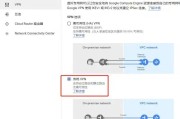
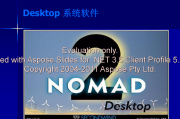




评论列表